Interfața SISTRIX – Înțelegeți pagina de pornire
Publicat: 2022-04-17- Bara de module
- SEO
- Legături
- Optimizator
- Reclame
- Social
- Piata de desfacere
- Rapoarte și setări
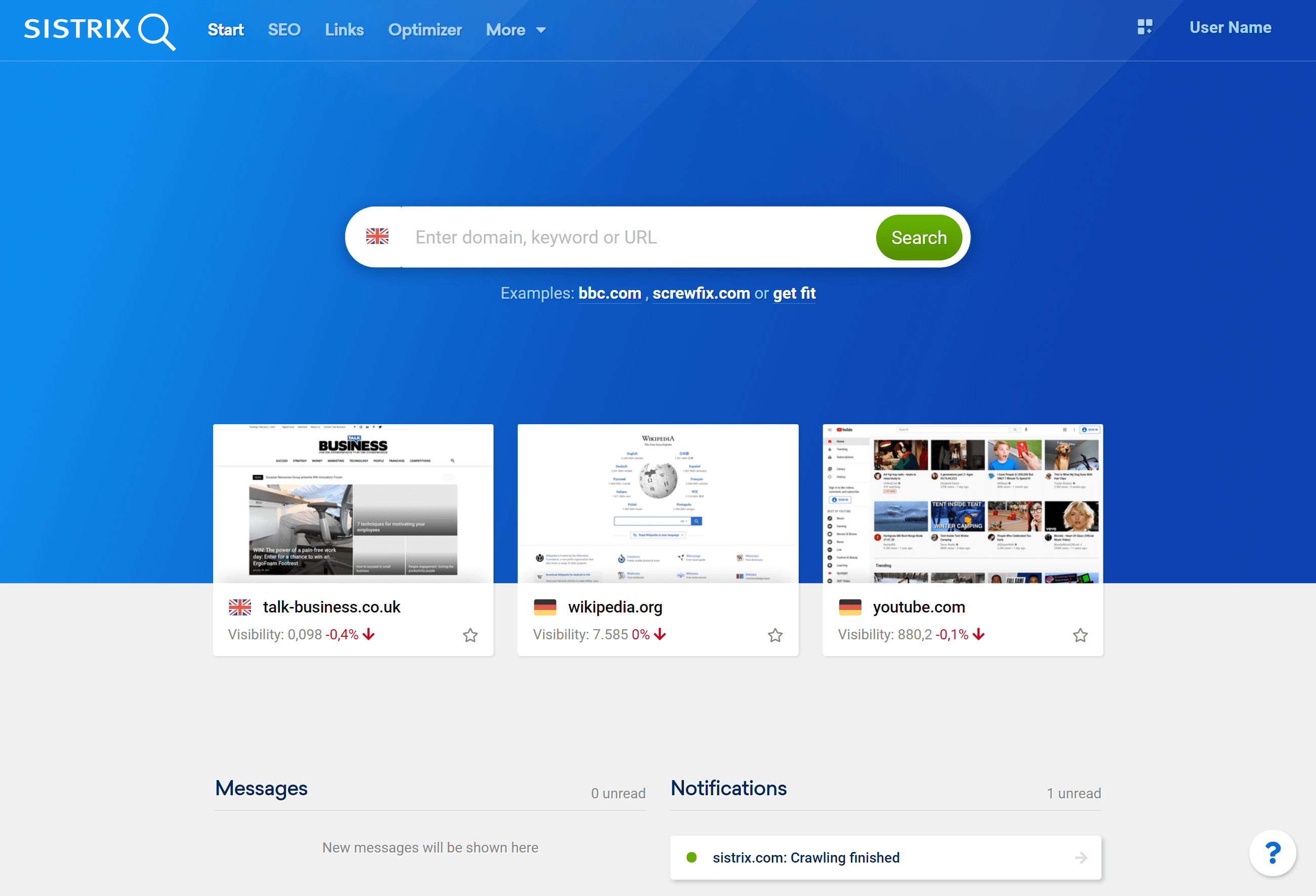
După ce v-ați conectat cu succes, sunteți întâmpinat de o bară de căutare 1 , care vă permite să introduceți un cuvânt cheie, un domeniu sau părți ale unui domeniu.
Există, de asemenea, o funcție de completare automată, deci nu trebuie să introduceți nume de domenii lungi.
Steagul vă permite să alegeți dintre cei 30 de indici de țări diferiți pentru care colectăm date și care sunt disponibili în Caseta de instrumente.
Sub caseta de căutare sunt afișate cele trei domenii cele mai vizualizate pentru profilul dvs. 2 , complet cu valorile curente ale Indexului de vizibilitate și o captură de ecran a paginilor lor de pornire. Puteți face clic pe butonul „afișați mai multe” pentru a vedea domenii mai recente și utilizate frecvent.
Acesta este urmat de cele mai recente bilete de asistență la 3 și mesajele de sistem la 4 . Acestea vă vor informa, de exemplu, dacă proiectele dvs. Optimizer au finalizat accesarea cu crawlere sau dacă a primit răspuns la biletul dvs. de asistență.
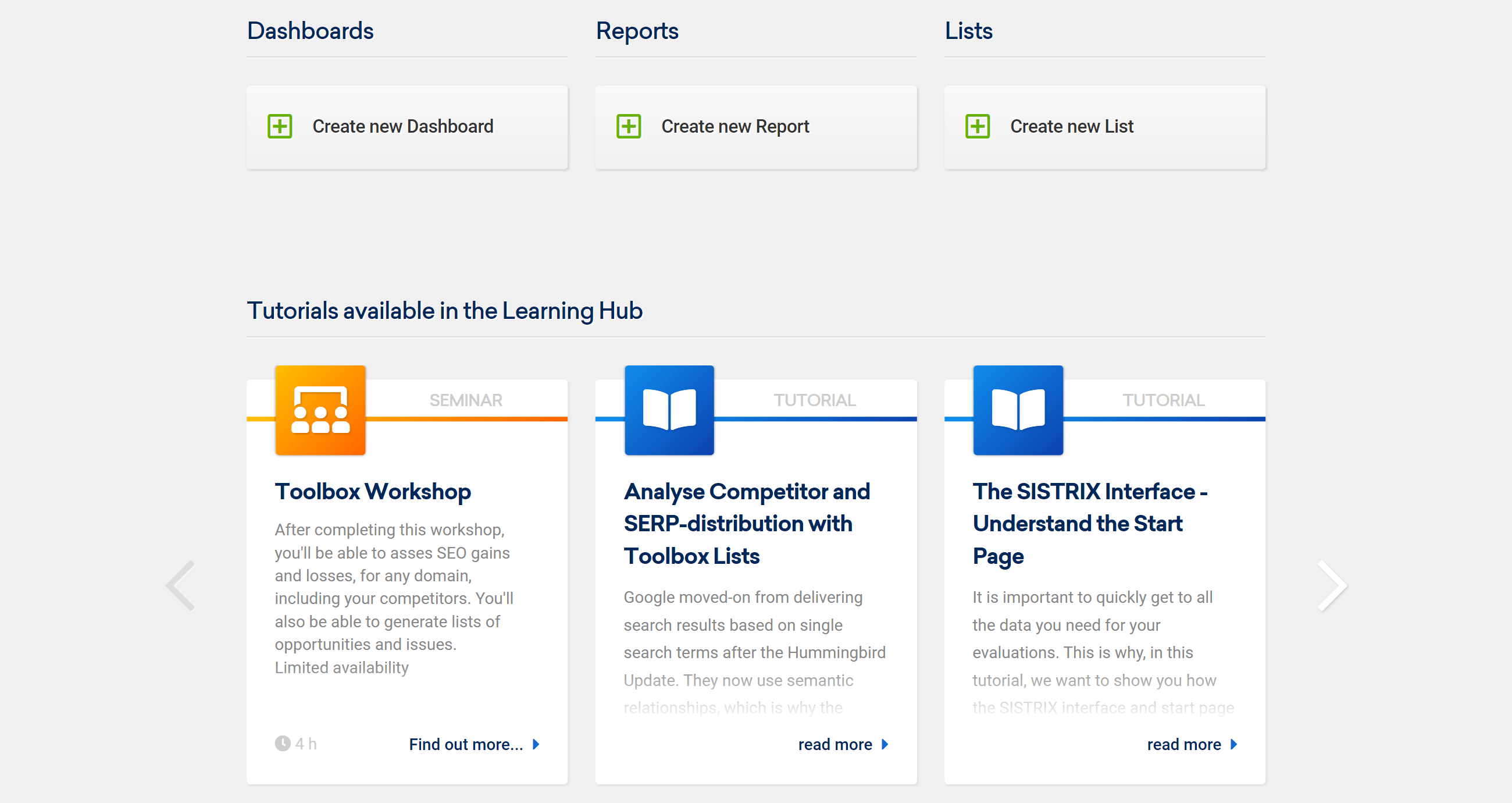
Derulați în jos pentru a vedea tablourile de bord, rapoartele și listele dvs. 5
În continuare, vă vom arăta dacă există ateliere gratuite disponibile pentru contul dvs. pentru anul curent. Vezi asta la 6 .
Acest lucru este urmat de tutoriale și seminarii web utile la 7 , care vă vor ajuta să profitați mai mult de evaluările din Toolbox.
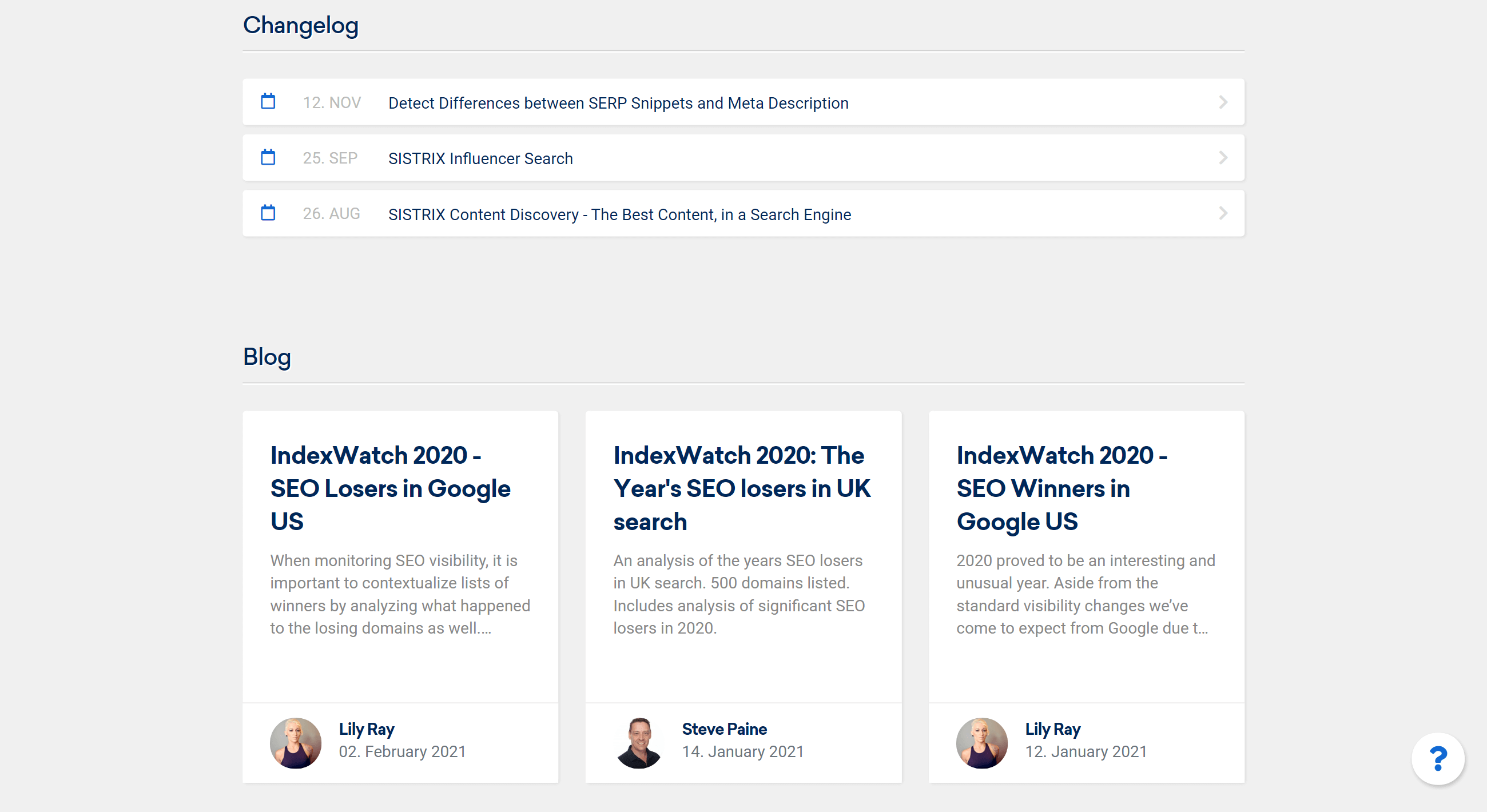
Sub acestea, veți găsi jurnalul de modificări la 8 , care vă va anunța noile funcții adăugate la caseta de instrumente, astfel încât să le puteți încerca.
După acestea, avem postările noastre recente pe blog la 9 , care aruncă o lumină asupra evoluțiilor și evaluărilor interesante pe subiecte centrate în jurul optimizării pentru motoarele de căutare.
Veți găsi un buton important la 10 . Pe fiecare pagină din Caseta de instrumente există un buton cu semn de întrebare în partea dreaptă jos a ecranului.
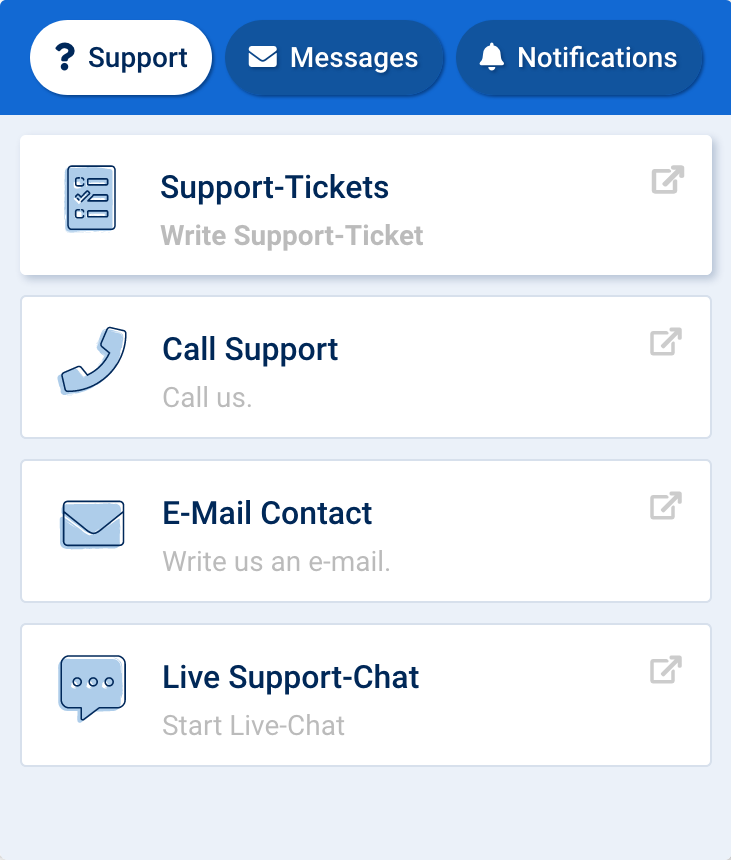
Aici veți găsi acces rapid la toate metodele diferite de a intra în contact cu noi, dacă aveți întrebări despre Toolbox.
Bara de module
SEO
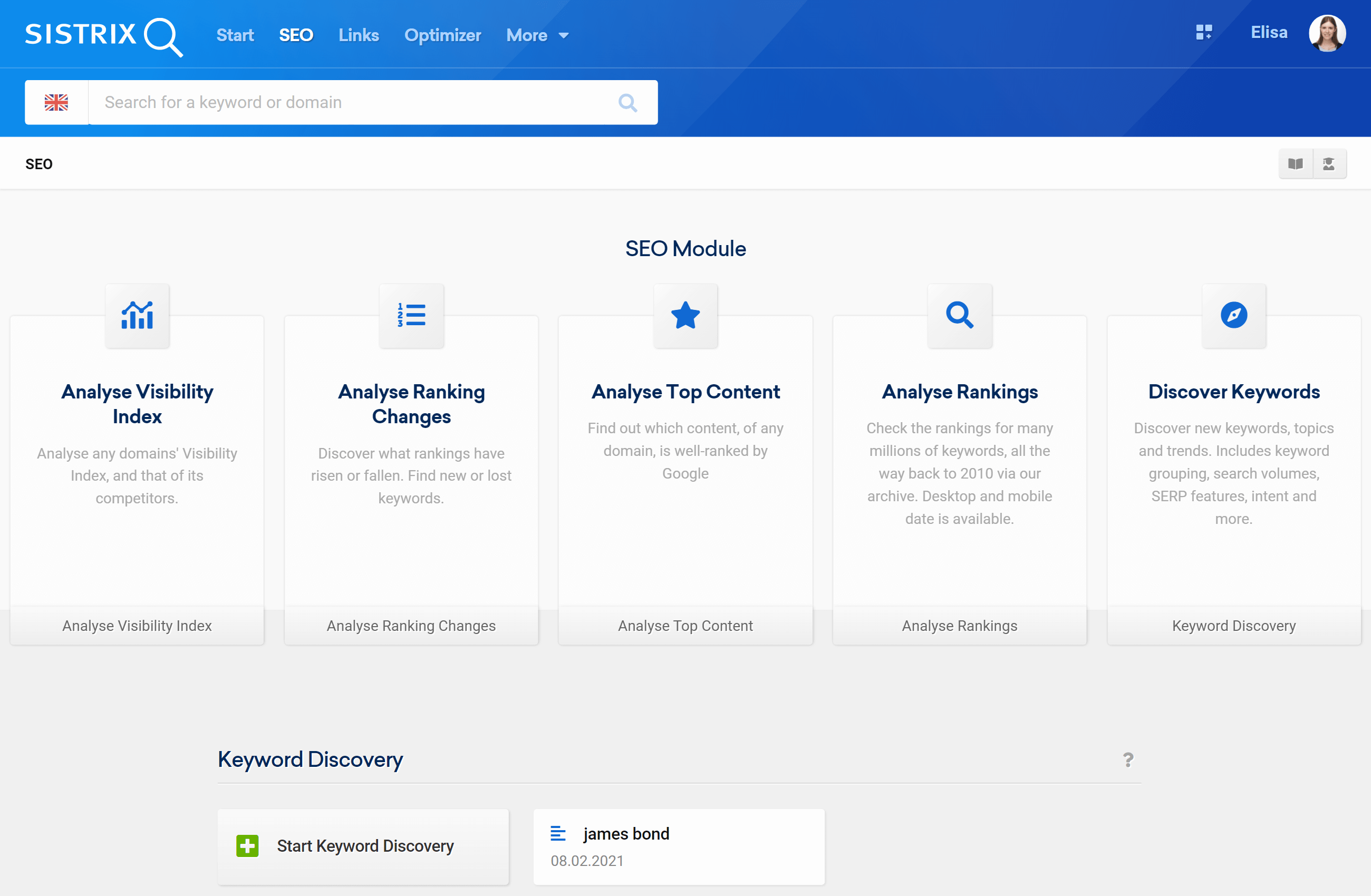
În antet, la 11 , veți găsi linkuri către pagina de pornire, precum și paginile de prezentare generală a modulelor pentru toate modulele Toolbox la care sunteți abonat.
Pe pagina de prezentare generală a modulului SEO veți găsi o serie de comenzi rapide, la 12 , care vă vor aduce rapid la cele mai importante caracteristici ale modulului SEO.
Mai jos, la 13 , puteți vedea toate proiectele de descoperire a cuvintelor cheie pe care le-ați configurat deja. Tot aici puteți începe un nou proiect de cercetare a cuvintelor cheie.
Urmează lista câștigătorilor și învinșilor din Indexul de vizibilitate pentru țara actuală. Vi se afișează primele 10 domenii al căror indice de vizibilitate mobil s-a schimbat semnificativ între săptămâna anterioară și săptămâna curentă.
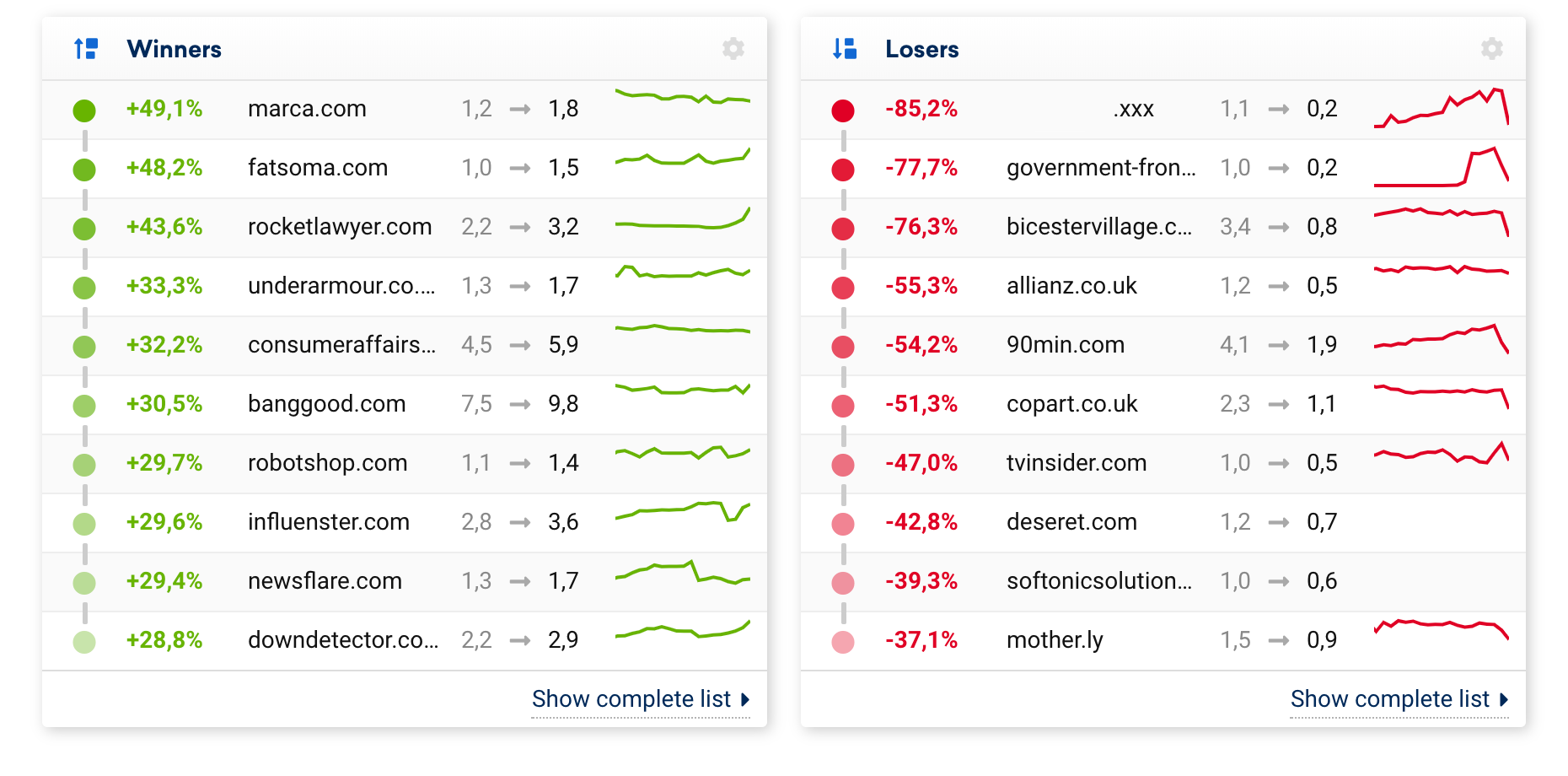
Când faceți clic pe „afișați lista completă”, puteți vedea Top-100 de domenii atât pentru desktop , cât și pentru mobil . Această listă poate fi un punct de plecare excelent în găsirea de domenii de studiat mai îndeaproape, fie pentru a vedea cum s-au îmbunătățit, fie pentru a găsi defectele care le-au făcut să-și piardă vizibilitatea. Țara depinde de steagul pe care îl alegeți în bara de căutare de sus.
Acesta este urmat de Top-25 cele mai vizibile domenii mobile pentru țara respectivă.

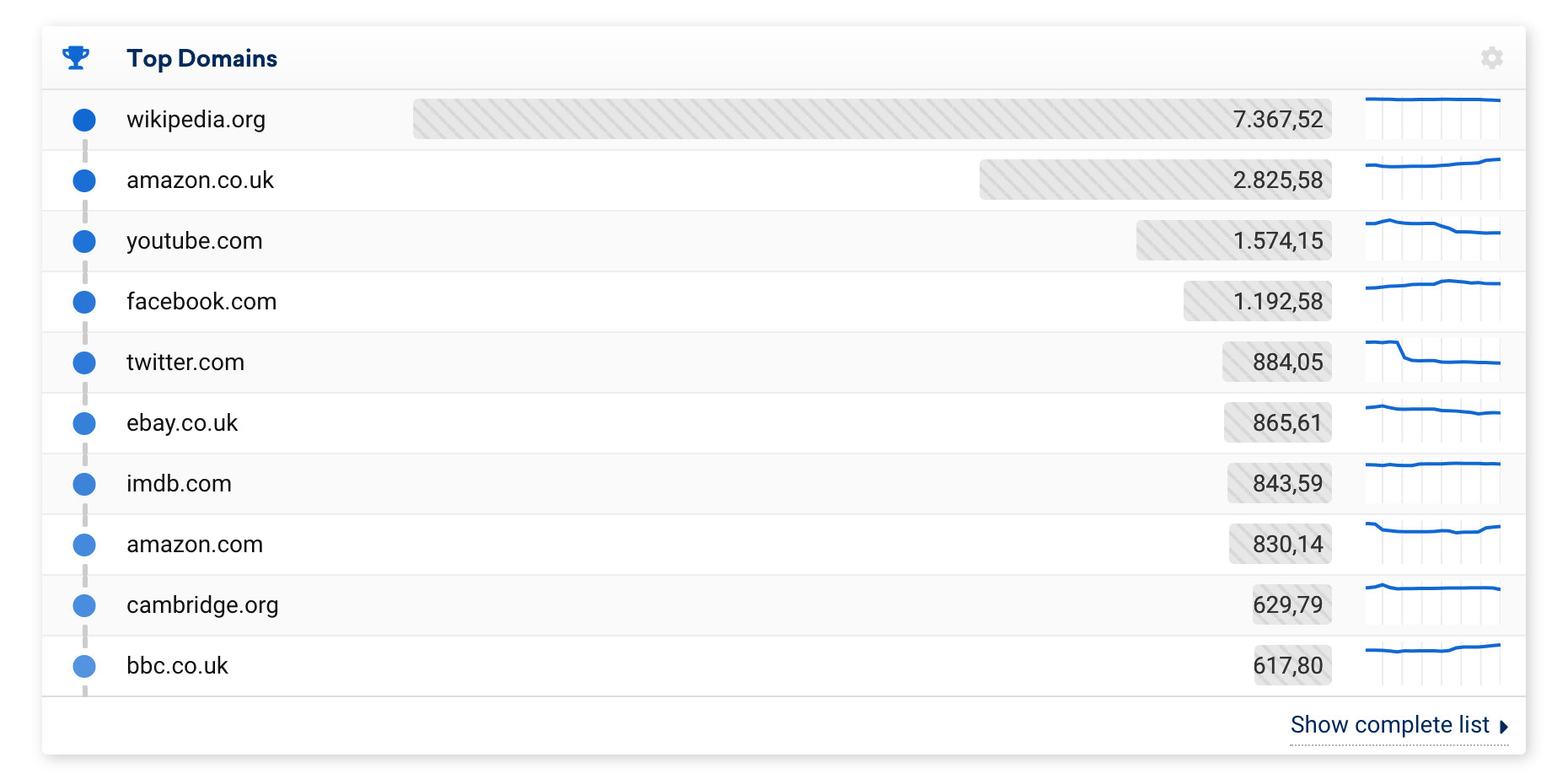
Puteți, din nou, să faceți clic pe „afișați lista completă” pentru a vedea primele 100 de rezultate atât pentru desktop , cât și pentru mobil . Această listă este extrem de utilă pentru a verifica dacă vrei să cauți concurenți direcți. Domeniile din aceste liste se descurcă deja bine și vă pot oferi exemple de bune practici din care puteți învăța.
Legături
Prezentare generală a linkului începe cu o serie de tutoriale și seminarii web.
De asemenea, conține două caracteristici foarte utile ale modulului de link: LinkRating și LinkManager.
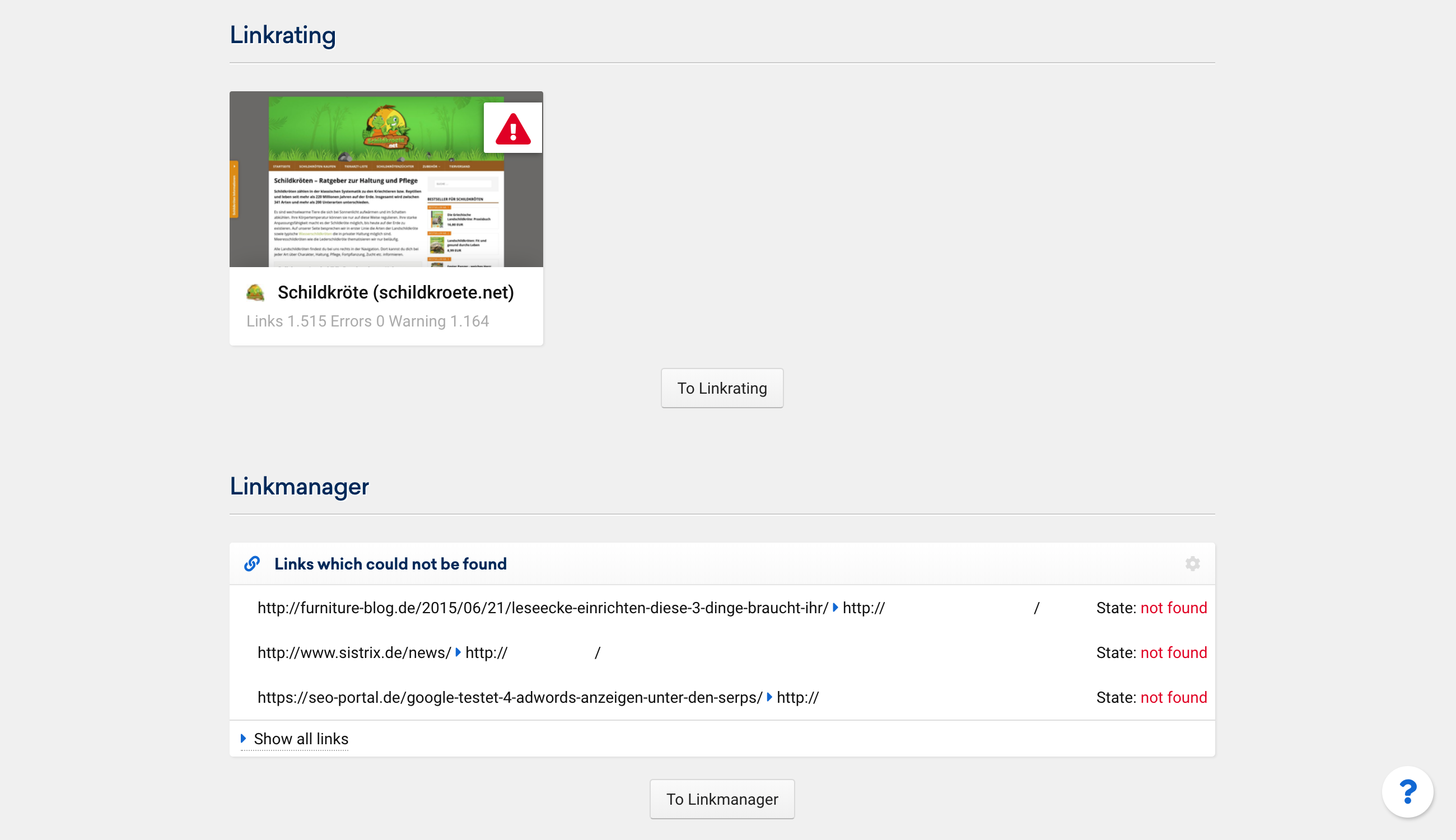
LinkRating – 14 – vă ajută să vă evaluați foarte rapid și în timp real profilul de backlink pentru calitate.
LinkManager – 15 – vă permite să monitorizați legăturile importante pentru a vă asigura că sunt încă acolo unde vă așteptați să fie.
Optimizator
Pagina de prezentare generală a Optimizer vă permite să creați noi proiecte Optimizer sau să accesați direct unul dintre proiectele dvs.
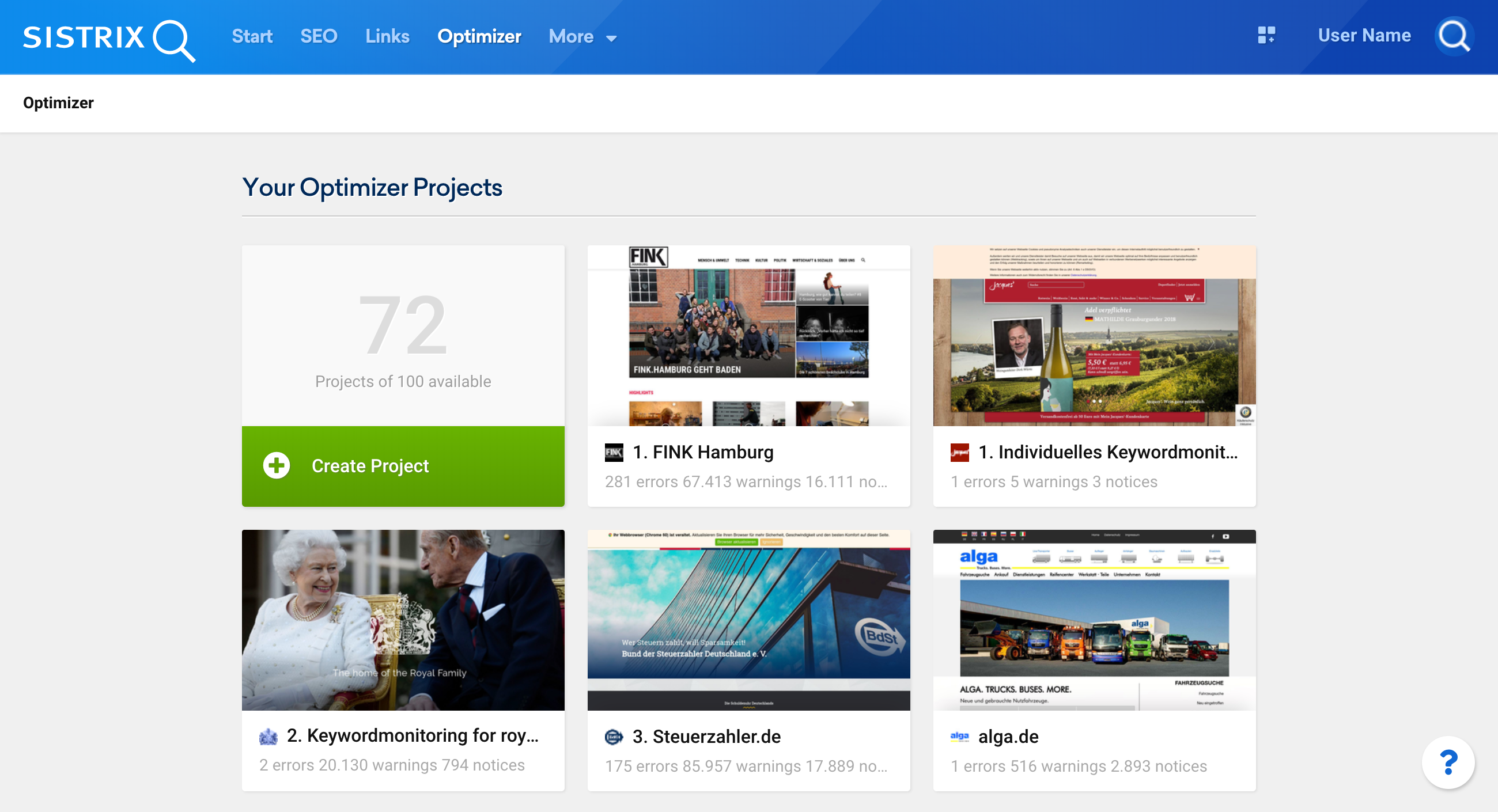
Sub proiectele dvs. obișnuite Optimizer veți găsi Verificări unice pe pagină . Acestea sunt grozave atunci când doriți doar să accesați cu crawlere un domeniu o dată. De exemplu, atunci când te pregătești pentru un pitch, unde nu știi încă dacă prospectul se va transforma în client.
Puteți rula o singură evaluare pe pagină în orice moment, dar nu există limită pentru numărul de proiecte unice pe care le puteți crea. Fiecare accesare cu crawlere va fi salvată timp de 14 zile.
Dacă sunteți abonat doar la Optimizer, atunci aceasta va fi pagina dvs. de pornire când vă conectați la Toolbox, astfel încât să puteți salva clicul suplimentar.
În continuare, veți găsi Asistentul de conținut cu toate proiectele text pe care le-ați configurat deja. De asemenea, puteți începe un nou proiect Asistent de conținut. În cazul în care nu ați configurat încă o listă de cuvinte cheie, puteți utiliza și pornirea rapidă, deși utilizarea Keyword Discovery în modulul SEO este mai avantajoasă, deoarece aveți mult mai multe opțiuni disponibile și ar trebui să fie preferată.
Asistentul de conținut vă ajută la crearea textelor dvs. folosind recomandări din paginile de rezultate Google pentru cuvintele cheie pe care le-ați definit în setul dvs. de cuvinte cheie.
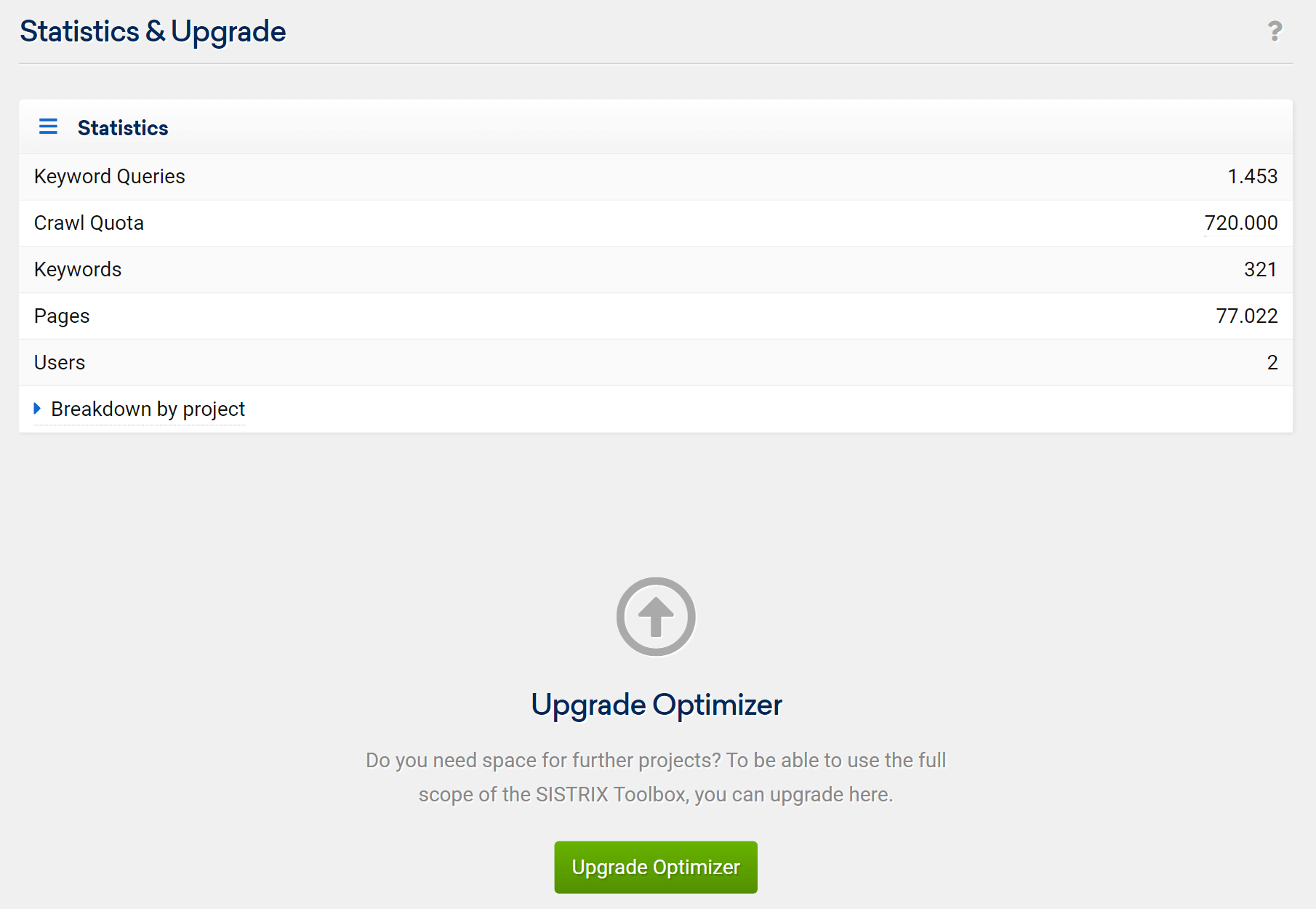
În partea de jos a acestei pagini, veți găsi Statistici și informații de actualizare . Dacă aveți nevoie de mai multe proiecte sau cuvinte cheie Optimizer, vă puteți actualiza cu ușurință contul. Statisticile vă permit să știți câte interogări de cuvinte cheie utilizați deja, cât buget de accesare cu crawlere mai aveți și câți utilizatori ai Optimizer au fost creați.
Reclame
Prezentarea generală a modulului Reclame include o serie de tutoriale detaliate, precum și o selecție a celor mai recente bannere afișate din rețeaua de anunțuri grafice Google.
Social
Pe lângă tutoriale și întrebări frecvente importante, puteți găsi punctul de plecare pentru Descoperirea conținutului chiar aici.
Acest instrument face posibilă introducerea oricărui cuvânt cheie și vă vom arăta pagini care au atras interacțiuni sociale pentru subiect. Acest lucru vă poate ajuta să aflați ce fel de conținut funcționează pe rețelele sociale pentru un anumit termen de căutare.
Piata de desfacere
Modulul Marketplace pune la dispoziție toate datele din instrumentul nostru Amazon.

Navigarea se modifică ușor, deoarece acum aveți un al doilea nivel de opțiuni. La 16 ani poți alege dintre diferitele surse de date pe care le avem pentru Amazon. Sau puteți folosi bara de căutare 17 , unde puteți introduce un cuvânt cheie – indiferent dacă este un produs, un vânzător, un vânzător etc. – și vă vom arăta rezultatele din toate bazele de date într-un meniu derulant.
Rapoarte și setări

În partea dreaptă a navigației de sus, la 18 , veți găsi linkuri către paginile de prezentare generală pentru rapoarte, tablouri de bord și liste.
În plus, dacă treceți cu mouse-ul peste numele dvs. de utilizator, puteți face clic pe oricare dintre setările și opțiunile contului. Puteți găsi o explicație mai detaliată a tuturor acestor opțiuni în tutorialul nostru: Setările contului SISTRIX – Pentru ce sunt acestea?
